
MANUAL DE INSTRUCCIONES
DNN9250DAB/ DNN6250DAB/ DNR8025BT
SISTEMA DE NAVEGACIÓN CONECTADO / MONITOR CON NETWORKING Y RECEPTOR CON DVD

MANUAL DE INSTRUCCIONES
SISTEMA DE NAVEGACIÓN CONECTADO / MONITOR CON NETWORKING Y RECEPTOR CON DVD
Muestra la pantalla para utilizar el correo electrónico.
|
Preparativos
|
 ].
].
|
NOTA
|
 ].
].
|
1 |
|
|
|
2 Lista del buzón de entrada |
|
Muestra un artículo o mensaje. Al tocar aquí se visualizan los detalles. Mientras se muestra la información más reciente en la parte superior, podrá deslizarse por la lista para actualizar la información.
|
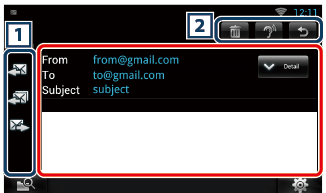
|
1 |
|
|
|
2 |
|
|
|
Setting / Ajuste |
|
Establezca un intervalo de actualización. |
|
Compte (Cuenta) |
|
Seleccione la cuenta y la etiqueta que desea visualizar. 1 Seleccione una cuenta. 2 Seleccione una etiqueta. |
|
Add account (Agregar cuenta) |
|
Registre una nueva cuenta. |
|
Delete account (Borrar cuenta) |
|
Elimine una cuenta registrada. Seleccione la cuenta que desea eliminar colocando sobre ella una marca de verificación y, a continuación, toque [OK]. |
Cree un artículo para publicarlo en el servicio SNS de la categoría seleccionada.
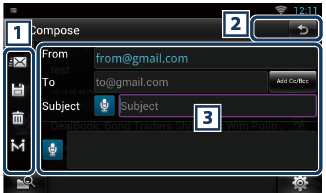
|
1 |
|
|
|
2 |
|
|
|
3 |
|
Cree un mensaje de correo para enviarlo.
[Add Cc/Bcc]: Muestra cc y Bcc. |